Comment rouvrir une page fermée dans Google Chrome
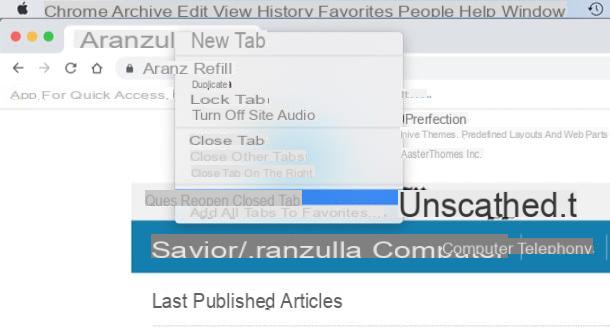
Vous utilisez le navigateur très populaire Google Chrome? Dans ce cas, sachez que vous disposez de différentes options pour rouvrir une page web qui a été fermée par erreur. La première, la plus simple, consiste à profiter de la fonction de récupération d'onglets intégrée au navigateur.
Pour l'utiliser, faites un clic droit sur l'un des onglets encore ouverts et sélectionnez l'élément Rouvrir l'onglet fermé à partir du menu qui apparaît : ce faisant, la dernière page fermée sera rouverte, qui sera dans le même état dans lequel elle a été laissée. L'opération peut être répétée plusieurs fois (pour différentes pages) et peut également être exploitée en appuyant sur la combinaison de touches Ctrl + Maj + T (sous Windows) o cmd+maj+t (votre macOS).
Si vous souhaitez un aperçu plus large des onglets récemment fermés et avoir plus de latitude pour les rouvrir, je vous recommande d'installer Annuler Sexy Fermer l'onglet: une extension gratuite qui se positionne dans la barre d'outils de Chrome et permet d'appeler, via son icône, toutes les pages récemment fermées. Il offre également la possibilité de rechercher des onglets fermés et de les stocker après la fermeture du navigateur.
Pour l'installer, il suffit d'aller sur sa page sur le Chrome Web Store et d'appuyer sur les boutons Ajouter e Ajouter une extension). Le module complémentaire nécessite l'accès aux données de navigation, il pourrait donc présenter un risque potentiel pour la vie privée (nous n'avons aucune raison de douter de la bonne foi du développeur, mais vous savez, la prudence n'est jamais de trop) : installez-le simplement si vous en avez vraiment besoin !
Utilisez-vous la version mobile de Chrome pour Android ou iOS ? Sachez alors que vous pouvez rouvrir une page fermée en appuyant sur le symbole de trois pointsen sélectionnant l'élément Cartes récentes et en appuyant sur l'une des pages répertoriées sous l'en-tête récemment fermé.
Comment rouvrir une page fermée dans Mozilla Firefox

Si vous avez l'intention de rouvrir une page fermée par erreur dans Firefox, la procédure à suivre est pratiquement identique à celle observée pour Chrome. Tout ce que vous avez à faire est de cliquer avec le bouton droit sur n'importe quel onglet du navigateur et de sélectionner l'élément Rouvrir l'onglet fermé dans le menu qui apparaît, ou appuyez sur la combinaison de touches Ctrl + Maj + T (sous Windows) o cmd+maj+t (votre macOS).
Veuillez noter que dans les versions mobiles de Firefox pour Android et iOS, il est possible d'accéder à la liste des onglets récemment fermés en appuyant sur barre d'adresseen sélectionnant l'onglet Chronologie (l'icône deregarder sur iOS) puis en appuyant sur la voix récemment fermé.
Comment rouvrir une page fermée dans Microsoft Edge

Su Microsoft Edge, le navigateur a inclus « standard » dans fenêtres 10, il est possible de rouvrir le dernier onglet fermé en faisant un clic droit sur n'importe quel onglet parmi ceux actuellement ouverts puis en sélectionnant l'élément Rouvrir l'onglet fermé dans le menu qui s'ouvre.
Vous pouvez cliquer sur cet élément pour revenir à tous les onglets fermés lors d'une session de navigation. Pratique, non ?
Comment rouvrir une page fermée dans Internet Explorer

Si vous utilisez le désormais obsolète Internet Explorer, vous pouvez rouvrir une page fermée dans le navigateur en cliquant avec le bouton droit sur n'importe quel onglet encore ouvert et en sélectionnant l'élément Rouvrir l'onglet fermé dans le menu qui s'affiche. Sinon, si vous préférez travailler avec des raccourcis clavier, appuyez sur la combinaison Ctrl + Maj + T.
Sans installer aucune extension, vous pouvez également obtenir un aperçu des pages les plus récemment fermées en cliquant avec le bouton droit sur l'un des onglets IE et en sélectionnant l'élément Onglets récemment fermés dans le menu qui s'ouvre.
Comment rouvrir une page fermée dans Safari

Vous utilisez un Mac ou iPhone ou iPad et, par conséquent, vous souhaitez savoir s'il est possible de rouvrir une page que vous avez récemment fermée sur Safari? Bien sûr, cela peut être fait!
Dans la version Safari pour MacOS, pour rouvrir un onglet récemment fermé, vous devez faire un clic long sur le bouton (+) situé en haut à droite (celui que vous utilisez pour ouvrir un nouveau panneau), passez le curseur de la souris sur le nom de l'onglet vous souhaitez rouvrir et relâchez le bouton gauche de la souris (ou retirez votre doigt du trackpad) pour le rouvrir. Alternativement, vous pouvez utiliser la combinaison cmd+maj+t pour rouvrir directement le dernier onglet fermé.
Dans la version Safari pour iOSà la place, appuyez longuement sur le symbole (+) placé en bas au centre sur l'iPhone et en haut à droite sur l'iPad et appuie sur l'un des onglets listés à l'écran Panneaux récemment fermés. Simple, non ?
Comment rouvrir une page fermée dans Opera

Si vous utilisez le navigateur Opera, sachez que vous pouvez rouvrir une page web fermée de la même manière que ce que je vous ai montré dans les chapitres précédents. Pour ce faire, en fait, faites un clic droit sur n'importe quel onglet actuellement ouvert et sélectionnez l'élément Rouvrir le dernier onglet fermé dans le menu qui s'ouvre. Alternativement, vous pourrez peut-être terminer la tâche en utilisant la combinaison de touches Ctrl + Maj + T (sous Windows) o cmd+maj+t (votre macOS).
Si vous utilisez la version mobile d'Opera pour Android et iOS, Opera Touch, sachez qu'elle n'intègre malheureusement pas de fonction ad hoc de réouverture des onglets récemment fermés.
Comment rouvrir une page fermée

























